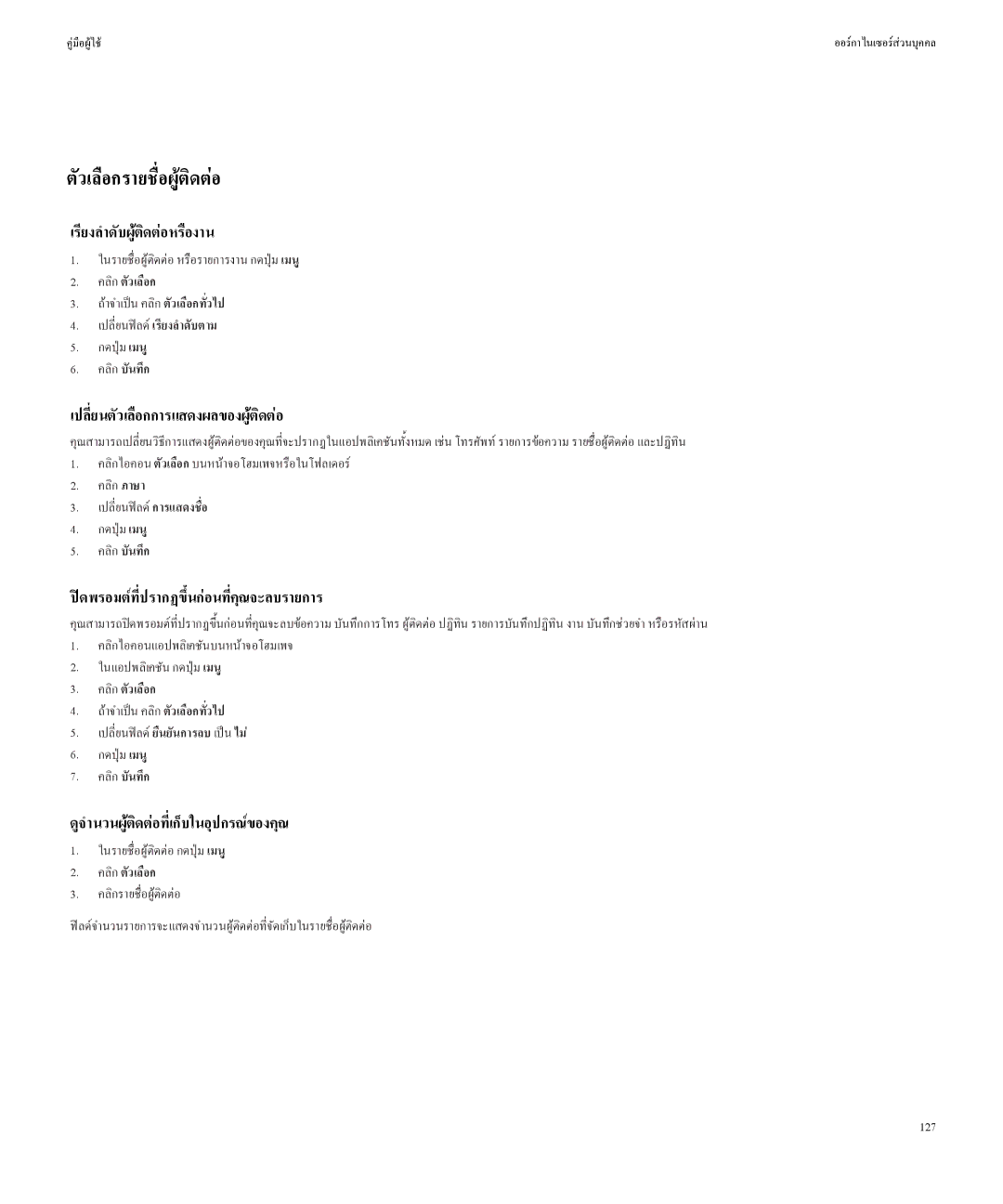คูมือผูใช | ออรกาไนเซอรสวนบุคคล |
ตัวเลือกรายชื่อผูติดตอ
เรียงลำดับผูติดตอหรืองาน
1.ในรายชื่อผูติดตอ หรือรายการงาน เมนูกดปุม
2.คลิกตัวเลือก
3.ถาจำเปน คลิกตัวเลือกทั่วไป
4.เปลี่ยนฟลดเรียงลำดับตาม
5.กดปุมเมนู
6.คลิกบันทึก
เปลี่ยนตัวเลือกการแสดงผลของผูติดตอ
คุณสามารถเปลี่ยนวิธีการแสดงผูติดตอของคุณที่จะปรากฏในแอปพลิเคชันทั้งหมด เชน โทรศัพท รายการขอความ รายชื่อผูติดตอ และปฏิทิน
1.คลิกไอคอนตัวเลือกบนหนาจอโฮมเพจหรือในโฟลเดอร
2.คลิกภาษา
3.เปลี่ยนฟลดการแสดงชื่อ
4.กดปุมเมนู
5.คลิกบันทึก
ปดพรอมตที่ปรากฏขึ้นกอนที่คุณจะลบรายการ
คุณสามารถปดพรอมตที่ปรากฏขึ้นกอนที่คุณจะลบขอความ บันทึกการโทร ผูติดตอ ปฏิทิน รายการบันทึกปฏิทิน งาน บันทึกชวยจำ หรือรหัสผาน
1.คลิกไอคอนแอปพลิเคชันบนหนาจอโฮมเพจ
2.ในแอปพลิเคชัน กดปุมเมนู
3.คลิกตัวเลือก
4.ถาจำเปน คลิกตัวเลือกทั่วไป
5.เปลี่ยนฟลดยืนยันการลบเปนไม
6.กดปุมเมนู
7.คลิกบันทึก
ดูจำนวนผูติดตอที่เก็บในอุปกรณของคุณ
1.ในรายชื่อผูติดตอ กดปุมเมนู
2.คลิกตัวเลือก
3.คลิกรายชื่อผูติดตอ
ฟลดจำนวนรายการจะแสดงจำนวนผูติดตอที่จัดเก็บในรายชื่อผูติดตอ
127